Tento príbeh bol pôvodne publikovaný A posledná aktualizácia .
OxygenOS si získal uznanie za konzervatívnosť systému Android, ale odvtedy si získal viac svojho charakteru. To nemusí byť nevyhnutne zlá vec, aj keď to veľmi pripomína One UI spoločnosti Samsung. Napriek vizuálnej transformácii si koža OnePlus nezachovala iba veľa svojich funkcií Šikovné malé funkcie, Ale niektoré nedávne iterácie priniesli aj nové triky, ktoré vám uľahčia život.
Zostavili sme zoznam našich obľúbených funkcií, ktoré sú skryté v rôznych zákutiach OxygenOS.
Prejdite prstom nahor a vyhľadajte v aplikáciách
Vďaka stovkám aplikácií nainštalovaných v telefóne je použitie vyhľadávacieho panela najrýchlejším spôsobom, ako otvoriť požadovanú aplikáciu, ale stále ide o proces pozostávajúci z niekoľkých krokov. OnePlus posúva veci o krok ďalej tým, že obsahuje rýchle gesto, ktoré vás prevedie priamo na vyhľadávací panel zásuvky aplikácie. plat!
Keď potiahnutím nahor otvoríte zásuvku s aplikáciami, na zlomok sekundy podržte tlačidlo v polovici a je to. Klávesnica sa automaticky vysunie a čaká na začatie písania do vyhľadávacieho panela v hornej časti. Je predvolene povolený a funguje aj na starých telefónoch OnePlus. Nemôžem dostatočne zdôrazniť, aká užitočná bude táto funkcia a ušetrí vám čas.
Gestá na obrazovke
Zdá sa, že gestá sa teraz úplne zmocňujú našich smartfónov, ale OnePlus pre nich mal niečo dávno predtým, ako to urobil Google. Okrem vlastnej verzie navigačných gest na celú obrazovku má OxygenOS veľmi populárne gestá vypnutia obrazovky. Základnou myšlienkou je nakresliť znaky jedným ťahom na obrazovke telefónu, keď je vypnutý, aby ste mohli rýchlo konať, napríklad zapnúť baterku alebo skočiť priamo na videozáznam.
Môžete si ho dokonca naprogramovať tak, aby otvoril aplikáciu podľa vášho výberu, aj keď to vyžaduje odomknutie telefónu pred zobrazením obrazovky aplikácie. Okrem nich môžete tiež prispôsobiť každé písmeno tak, aby ste okamžite odomkli zadný alebo predný fotoaparát. Okrem týchto abecedných gest dostanete obvyklé dvojité prebudenie spolu s niektorými jedinečnými ovládacími prvkami hudby. Kreslenie ikon pauzy (||), dopredu (>) a dozadu (<) na uzamknutej obrazovke umožňuje prehrávanie / pozastavenie, preskočenie na nasledujúcu skladbu a návrat na predchádzajúcu skladbu v tomto poradí. Je to vynikajúci spôsob ovládania prehrávania hudby a funguje to aj na streamovacích aplikáciách, ako je Spotify, rovnako ako pri miestnych prehrávačoch.
Ísť do Tlačidlá a gestá Oddiel z nastavenie aplikáciu, potom klepnite na Rýchle gestá. Na tomto mieste nájdete celý zoznam týchto pohodlných a intuitívnych gest na uzamknutej obrazovke.
Paralelné aplikácie
Mať dva štáty súčasne pre jednu aplikáciu nie je niečo, čo môžete povoliť na akomkoľvek telefóne, alebo aspoň proces, ako sa tam dostať, nie je nijak zvlášť jednoduchý. Technicky môžete rovnakú aplikáciu použiť v rôznych profiloch zariadení, ale pre jednu alebo dve aplikácie je to často veľmi ťažké. OxygenOS od OnePlus je jednou z mála variantov mobilných telefónov, ktoré túto funkciu natívne podporujú, a OnePlus vo svojom vydaní spúšťa svoje paralelné aplikácie. Ľudia s dvoma SIM kartami ho môžu použiť na získanie účtov WhatsApp s ich telefónnymi číslami alebo na spustenie dvoch prípadov z aplikácie ako Uber.
Medzi aplikáciami, ktoré mám nainštalované v telefóne, je podporovaných niekoľko aplikácií pre sociálne médiá a komunikáciu, napríklad Twitter, Telegram, Skype, WhatsApp a ďalšie. Na zozname sú tiež služby hovorov taxíkom, ako napríklad indický Uber a Ola, spolu s miestnou mobilnou peňaženkou spoločnosti Paytm. Užitočnosť paralelných aplikácií sa môže líšiť v závislosti od všetkých aplikácií v telefóne, ale najobľúbenejšie aplikácie sa javia ako podporované už pri balení.
Zoznam podporovaných aplikácií otvoríte stlačením Služby Hlava dovnútra nastavenie. Akonáhle tam budete, klepnite na Paralelné aplikácie. Teraz prepnite na aplikáciu, ktorú chcete duplikovať, buďte však opatrní, keď niektorú z nich znova vypnete: údaje paralelnej inštancie sa navždy odstránia.
Priame vysvetlenie
Funkcia Live Caption je mimoriadne užitočná pre ľudí so sluchovým postihnutím alebo pre takmer kohokoľvek, keď hlasitosť nie je možná. Telefóny Pixel boli priekopníkmi v tejto funkcii, ale Google ju medzičasom otvoril pre ďalších výrobcov OEM. OnePlus ho ako jeden z mála doteraz implementoval.
V ovládacích prvkoch hlasitosti telefónu nájdete ďalšie tlačidlo na spustenie živých titulkov, kedykoľvek ich potrebujete. V strede sa na obrazovke zobrazí živá a presná kópia všetkého, čo sa práve prehráva. Funguje na celom zariadení, aj keď je telefón stlmený. Je to jedna z tých užitočných funkcií, vďaka ktorým budete premýšľať, ako by ste bez nej žili.
V horizontálnej polohe.
Rýchly obed
Všetci sme vyvinuli svalovú pamäť pre túto jednu aplikáciu, ktorú inštinktívne používame v okamihu, keď odomkneme telefón. Tento dvojkrokový proces môžete pomocou funkcie Rýchle spustenie skrátiť na jedno kliknutie. Táto funkcia vám umožňuje zvoliť malý zoznam aplikácií (alebo dokonca skratiek aplikácií), ktoré najčastejšie používate, a zobraziť ich na uzamknutej obrazovke pri ďalšom stlačení čítačky odtlačkov prstov. Môžete prechádzať zoznamom a zvýrazniť aplikáciu, ktorá sa okamžite otvorí.
Vľavo a v strede: Nastavenia rýchleho spustenia, správny: rýchle spustenie
Môže to znieť veľmi blízko k vypnutým gestám obrazovky, o ktorých sme už hovorili, ale rýchle spustenie sa v niektorých základných ohľadoch líši. Najskôr sa to stáva zložitejším so všetkými aplikáciami a skratkami vášho zariadenia, vďaka čomu môžete prejsť priamo na funkciu v aplikácii, ako je pridanie záznamu do kalendára alebo otvorenie novej skrytej karty v prehliadači Chrome. Rýchle spustenie je navyše skutočne rýchlejšie ako gestá vypnutia obrazovky, ktoré vyžadujú dve ťuknutia pre rovnakú funkciu (pretože na spustenie aplikácie musí byť telefón odomknutý).
Ako ste si už mohli domyslieť, táto funkcia funguje iba na telefónoch OnePlus s integrovanou čítačkou odtlačkov prstov, takže používatelia starších zariadení nebudú mať také šťastie. Ak chcete získať prístup k tejto možnosti, prejdite na Služby o nastavenie A kliknite Rýchly obed. Tam to môžete povoliť a vybrať si z a naozaj Dlhý zoznam aplikácií a skratiek v telefóne.
Rýchla reakcia na krajinu
Najmä aplikácie na odosielanie správ sa ťažko prispôsobujú režimu na šírku, pretože klávesnica často zaberá väčšinu vertikály. Takto to v podstate nie je použiteľné (a trochu frustrujúce). OxygenOS však má nástroj, pomocou ktorého môžete lepšie chatovať, keď niekto preruší vaše video na YouTube.
Keď klepnete na Odpovedať na oznamovacom pruhu v režime na šírku, váš telefón OnePlus otvorí vlákno chatu v malom prekrytí vľavo. Vpravo sa zobrazuje zvládnuteľnejšia plávajúca klávesnica, ktorá sa vylepšuje, ak je povolené písanie prstom. Táto funkcia funguje podľa očakávaní a rada by som ju videla aj na iných telefónoch.
Používatelia OnePlus to môžu povoliť z Služby Oddiel z nastavenie Implementácia.
Plánovanie v tmavom režime
Tmavý režim na starších telefónoch OnePlus prešiel ťažkopádnym procesom, ktorý vyžadoval manuálne prihlásenie do aplikácie Nastavenia, aby ste ju zapli. Horšie je, že tento komplikovaný proces pokazí vašu vlastnú tému.
Našťastie najnovšia verzia systému OxygenOS pridala veľmi potrebnú a pohodlnejšiu funkciu plánovania. Teraz môžete nastaviť tmavý režim tak, aby sa automaticky zapínal po západe slnka, alebo prepichnúť vlastný rozvrh. Ak stále potrebujete nejaké ručné ovládanie, môžete ľahko pridať prepínač v ponuke Rýchle nastavenia.
Táto nová možnosť plánovania je k dispozícii v nastaveniach displeja telefónu.
Mnoho moderných telefónov Prijmite vyhradený pomocný kľúč Prvý široko propagovaný nápad spoločnosti Samsung na hlasového asistenta Bixby. Ale do niekoľkých dní po použití tlačidla vám bude pripadať nepríjemnejšie ako užitočné pri všetkých nechcených klepnutiach. Ak patríte k ľuďom, ktorí by chceli mať fyzický kľúč na volanie asistenta Google, môžete tak urobiť na svojom telefóne OnePlus pomocou zabudovanej funkcie OxygenOS (poznámka: asistent je predvolene zapnutý vypínačom na OnePlus 8 a 8 Pro).
Pod Tlačidlá a gestá, Nájdete prepínací prepínač, ktorý umožňuje stlačiť vypínač na pol sekundy, aby ste hlasového robota odomkli. Ak túto funkciu zapnete, zobrazí sa ponuka napájania s trojsekundovým dlhším stlačením (opäť s výnimkou OnePlus 8 a 8 Pro, ktoré umožňujú iba jedno alebo druhé). Hneď nad touto možnosťou je ďalší prepínač, ktorý umožňuje dvakrát klepnúť na kláves uzamknutia a prejsť priamo do aplikácie fotoaparátu. Tieto dve funkcie je možné používať súčasne.
OxygenOS je téma preplnená softvérom, ktorý neprekvapí všetkými svojimi malými zábavnými funkciami. Okrem tohto krátkeho zoznamu vybraných nástrojov má OxygenOS ešte veľa práce. Ak si myslíte, že nám chýbalo niečo, o čom si myslíte, že malo byť na zozname, dajte nám vedieť v komentároch.
K tomuto príspevku prispeli Ryne Hager a Scott Scrivens.

„Bacon ninja. Alkoholický guru. Hrdý prieskumník. Vášnivý nadšenec popkultúry.“


















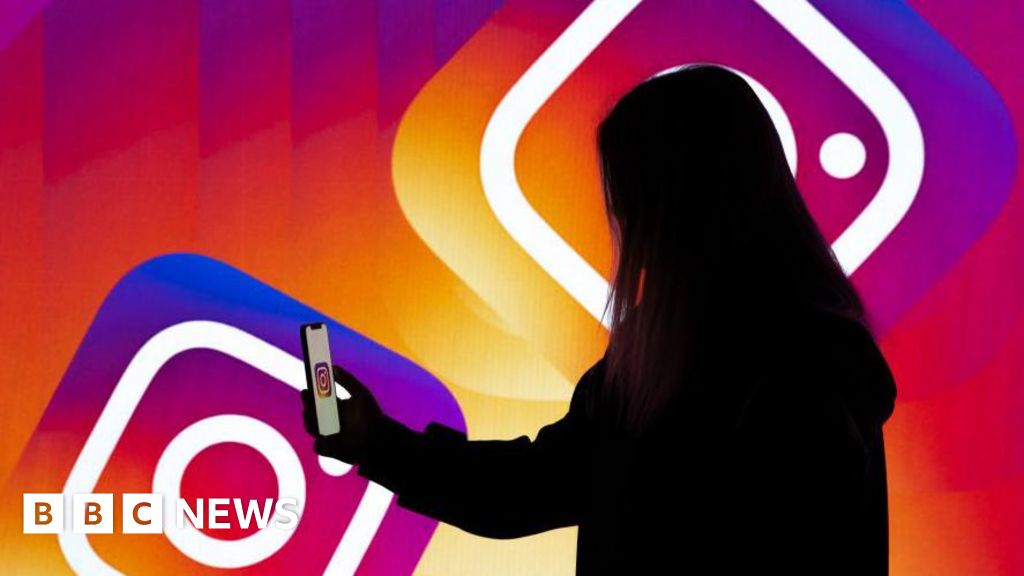



/cdn.vox-cdn.com/uploads/chorus_asset/file/23925996/acastro_STK054_01.jpg)